Sådan sammenligner du din browsers hukommelsesbrug med Google Chrome
Har du nogensinde forsøgt at finde ud af, hvor meget hukommelse Google Chrome eller Internet Explorer bruger? Da de hver især viser en masse gange i Task Manager, er det ikke så nemt! Her er den hurtige og nemme måde at sammenligne dem med.
Både Chrome og IE bruger flere processer til at isolere faner fra hinanden for at sikre, at en fane ikke dræber hele browseren. Firefox bruger derimod bare en enkelt proces til alt.

I stedet for at trække en lommeregner ud og tilføje dem alle, kan du bare åbne Google Chrome og skrive ind om: hukommelse i lokalitetslinjen for at se en komplet liste over hver browsers hukommelsesforbrug.
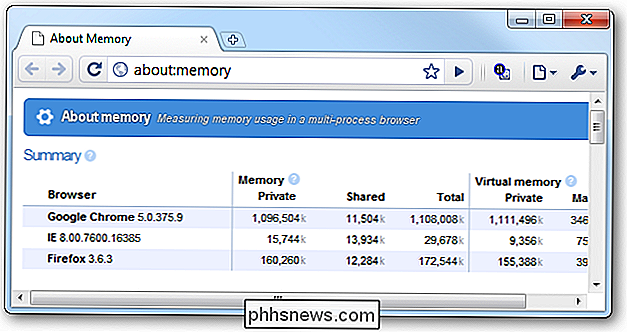
På mit testsystem med 6 GB systemminne kører jeg udviklingskanalversionen af Chrome, og jeg har ca. 40 forskellige faner åbne , hvilket er grunden til, at hukommelsen er så høj. Firefox har 8 faner åbne, og IE nyder at blive åbnet for første gang for altid.
Vil du hjælpe med at reducere hukommelsesforbruget og holde din Chrome-browser kørende hurtigt? Deaktiver alle unødvendige udvidelser, og sørg derefter for at deaktivere eventuelle pluginprogrammer, som du heller ikke har brug for.

Sådan kører du din Mac's kalendere hurtigt med tastaturgenveje
Macs kalenderapp er en effektiv måde at planlægge begivenheder og aftaler på og mest af alt er den inkluderet i OS X. En af de De bedste ting om Kalender er, at du nemt kan ændre den måde, det ser ud til at zoome ind eller ud på et bestemt sæt begivenheder. Det er vigtigt at kunne ændre kalenderens visningsmodus.

Sådan forstærkes og øges din internet hastighed
Leder du efter en måde at øge din internethastighed uden at opgradere din internetudbyder? Nå kan internethastigheden afhænge af flere faktorer, både internt til netværket og eksternt. Fra operativsystemet har du netværkskort, netværkskabel, trådløs router, bredbåndsmodem og muligvis andre enheder, før du selv kommer ud af dit hus.Denne artik



